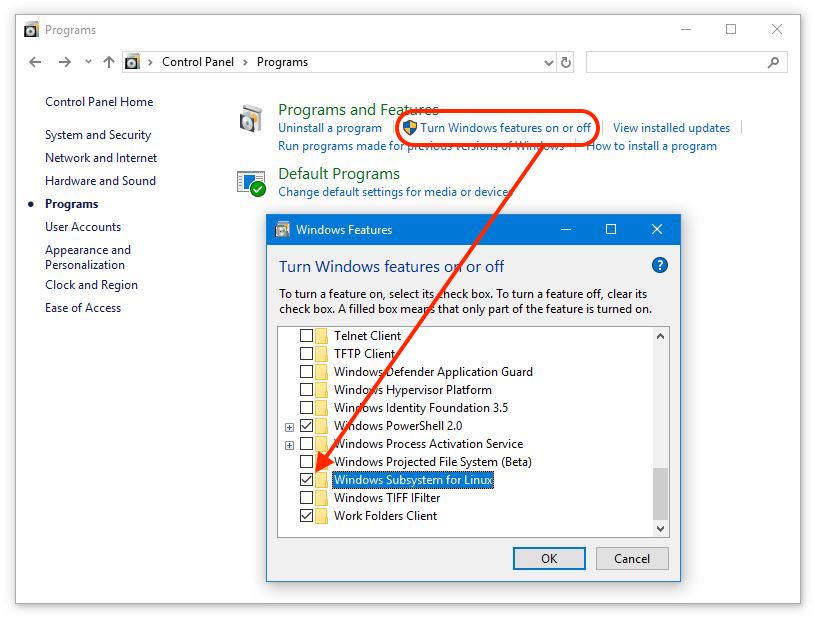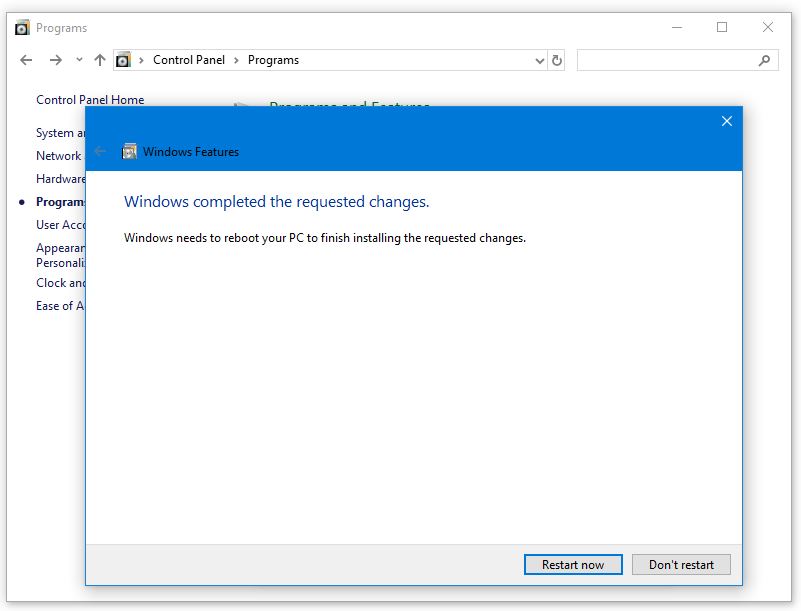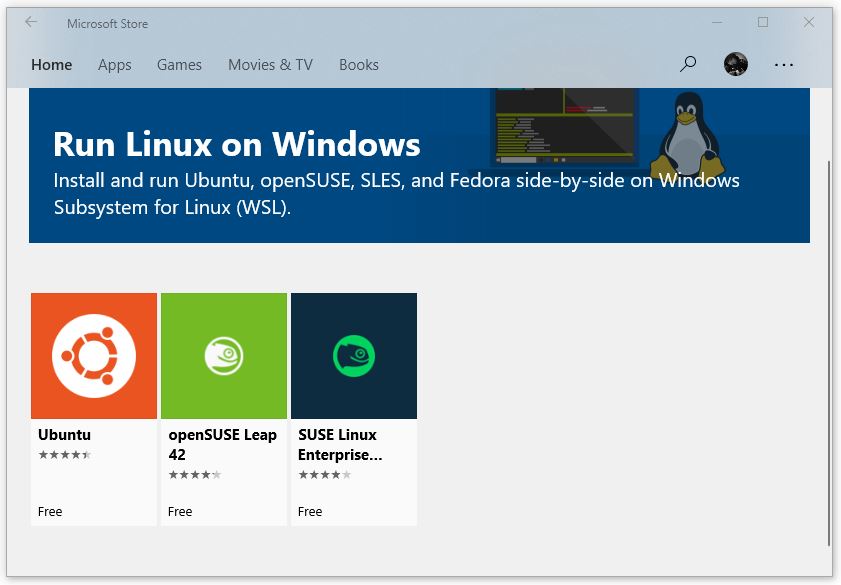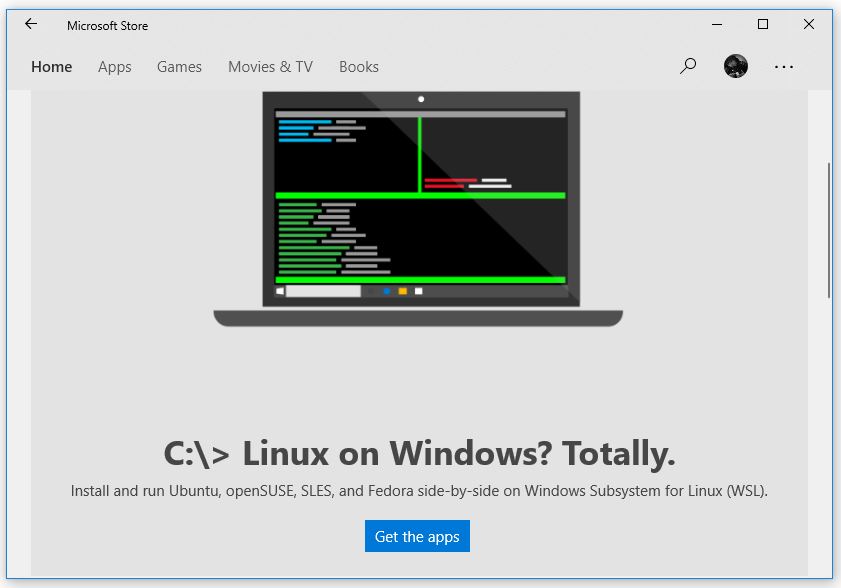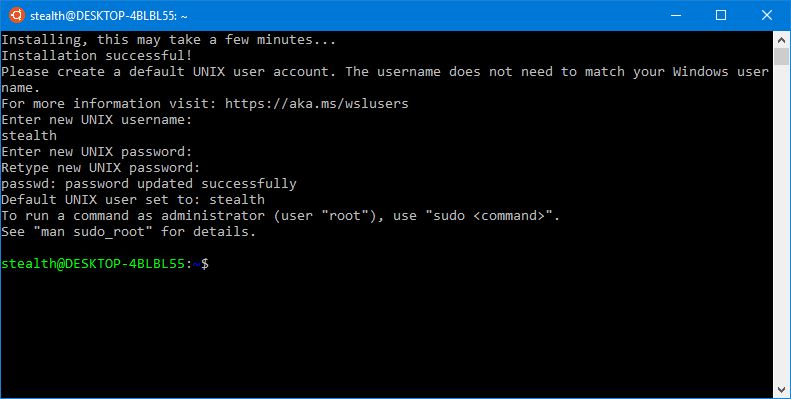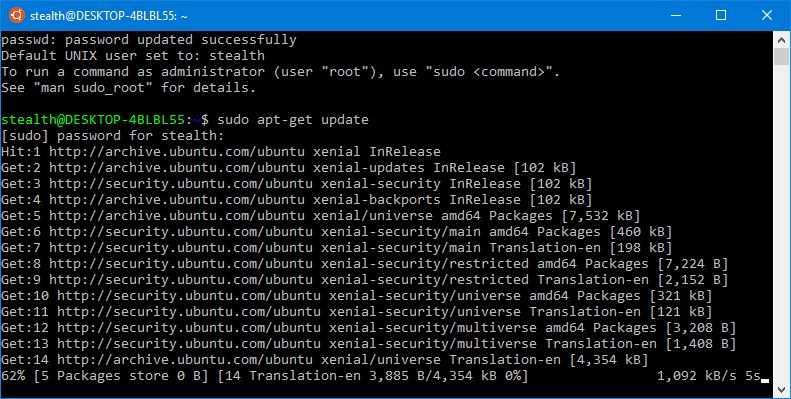Cum putem sa instalam si sa rulam Linux Ubuntu si openSUSE pe Windows 10 [Windows Subsystem for Linux]
Cum putem sa instalam si sa rulam Linux Ubuntu si openSUSE pe Windows 10 [Windows Subsystem for Linux]

Introdus odata cu update-ul major „Anniversary Update„, „Windows Subsystem for Linux” a devenit o carcateristica de baza a „Fall Creators Update„. Prin intermediul „Windows Subsystem for Linux” utilizatorii pot instala si rula distributii Linux Ubuntu si openSUSE pe sistemele de operare Windows 10. In curand Microsoft va introduce si suport pentru Fedora. O distributie foarte apreciata de developeri si administratorii de sisteme Linux.
Inainte de a instala o distributie Linux pentru Windows, trebuie sa stiti ca aceasta caracteristica nu va instala un sistem de operare Linux virtual sau o versiune compilata special pentru Windows 10. Sunt distributiile de Linux intalnite ca si sisteme de baza pe un calculator / server si instalate pe Windows 10 prin caracteristica Windows Subsystem.
Windows Subsystem este o caracteristica ce se bazeaza pe un vechi proiect abandonat de Microsoft. „Project Astoria” ar fi trebuit sa suporte instalarea si rularea de aplicatii Android pe sistemele de operare Windows.
Fiind o distributie de Linux instalata ca subsistem, aceasta nu va putea fi rulata separat de Windows. Putem compara aceasta caracteristica cu aplicatia emulator Wine, ce permite rularea unui sistem de operare Windows pe Linux. In acelasi fel Windows Subsystem for Linux va permite rularea unei distributii Linux pe Windows.
Aceste distributii de Linux instalate pe Windows 10 au si unele limitari. Cea mai mare limitare este lipsa interfetei grafice. Veti putea rula numai linii de comanda in Bash. Command-line shells. Din acest motiv feature-ul s-a numit initial „Bash on Ubuntu on Windows„, insa dupa adaugarea si altor distributii precum openSUSE Leap si SUSE Enterprise Server, numele a fost schimbat in „Windows Subsystem for Linux”. In viitorul apropiat Microsoft va permite si instalarea unei versiuni a distributiei Fedora.
Cum instalam Linux Ubuntu, openSUSE Leap sau SUSE Enterprise Server pe Windows 10
Inainte de toate, acest feature nu este disponibil pentru versiunile de Windows pe 32-bit. Daca aveti o versiune Windows pe 32-bit, este momentul sa faceti o schimbare majora si sa treceti la versiunile pe 64-biti.
Daca aveti Windows 10 64-bit, primul pas este sa mergem in Windows Features si sa activam / instalam „Windows Subsystem for Linux”.
1. Deschidem Control Panel > Programs → click pe „Turn Windows features on or off” → in caseta de dialog care se deschide, bifam „Windows Subsystem for Linux”
2. Click „OK” si asteptam pana se finalizeaza procesul de instalare al feature-ului „Windows Subsystem for Linux”. Click „Restart now” la finalul procesului.
3. Dupa repornirea calculatorului, deschidem Microsoft Store din Start Menu si cautam „Linux”. Vor fi afisate toate distributiile de Linux disponibile in magazinul de aplicatii.
5. Selectam Ubuntu, apoi click „Get the apps” si „Get” pentru inceperea procesului de download Linux Ubuntu si instalare pe Windows 10.
6. La finalizarea procesului, mergeti in Start si deschideti „Ubuntu”. Asteptati pana procesul de instalare se finalizeaza si setati user / parola pentru noul sistem.
Odata instalat, puteti utiliza toate comenzile si functiile disponibile pe Ubuntu. In aceasta consola / terminal, comenzile DOS sunt inlocuite cu cele de pe Linux. Atat cele de baza Linux cat si cele specifice Ubuntu. Prima comanda pe care este indicat sa o executati dupa instalare, este cea de update:
sudo apt-get update
Puteti face un shortcut al „Ubuntu” in Taskbar sau Start Menu pentru acces la rapid la consola sistemului de operare.
In acelasi fel puteti instala alaturi de Ubuntu si openSUSE, SUSE Linux Enterprise. Este foarte posibil ca in lunile urmatoare sa apara disponibil si Fedora pentru Windows 10.
Cum putem sa instalam si sa rulam Linux Ubuntu si openSUSE pe Windows 10 [Windows Subsystem for Linux]
What’s New
About Stealth
Pasionat de tehnologie, scriu cu plăcere pe StealthSettings.com începând cu anul 2006. Am o bogată experiență în sistemele de operare: macOS, Windows și Linux, dar și în limbaje de programare și platforme de blogging (WordPress) și pentru magazine online (WooCommerce, Magento, PrestaShop).
View all posts by StealthTe-ar putea interesa și...